Będziesz musiał opróżnij pamięć podręczną na iPadzie ponieważ może się to zatkać i wpłynąć na wydajność urządzenia. Ale czym jest pamięć podręczna? Jest to część pamięci urządzenia, w której przechowywane są wszystkie pliki tymczasowe. Przyspiesza działanie przeglądania, umożliwiając procesorowi łatwy dostęp do popularnych plików, ale przeważnie jest używany przez strony internetowe do przechowywania zdjęć produktów, ustawień JavaScript i innych wygodnych ustawień. Pamięć podręczna przechowuje zbyt dużo informacji, których nie zawsze potrzebujesz, co spowalnia proces wyszukiwania odpowiednich szczegółów przez urządzenie. Teraz możesz wyczyścić to na iPadzie, aby trochę przyspieszyć, a jest na to wiele sposobów.
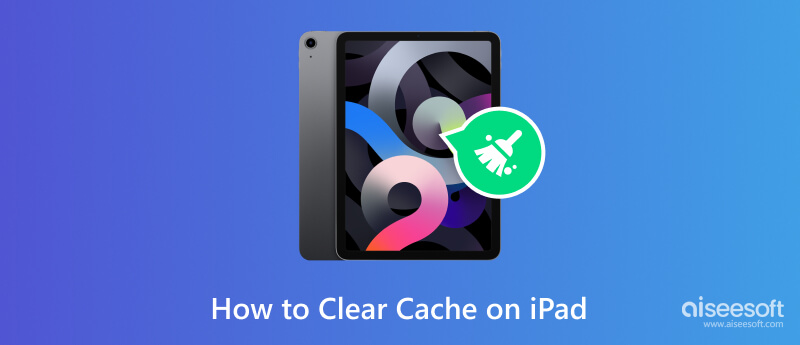

Pliki do Pobrania
Narzędzie do czyszczenia iPhone'a Aiseesoft
100% bezpieczeństwa. Bez reklam.
100% bezpieczeństwa. Bez reklam.
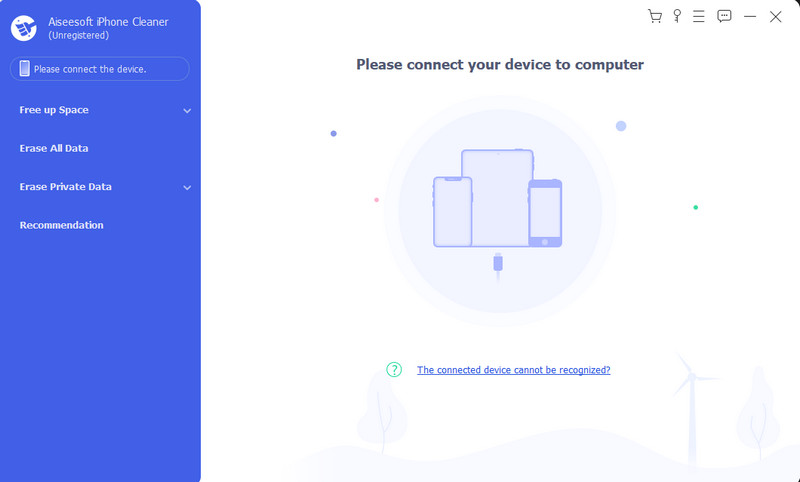
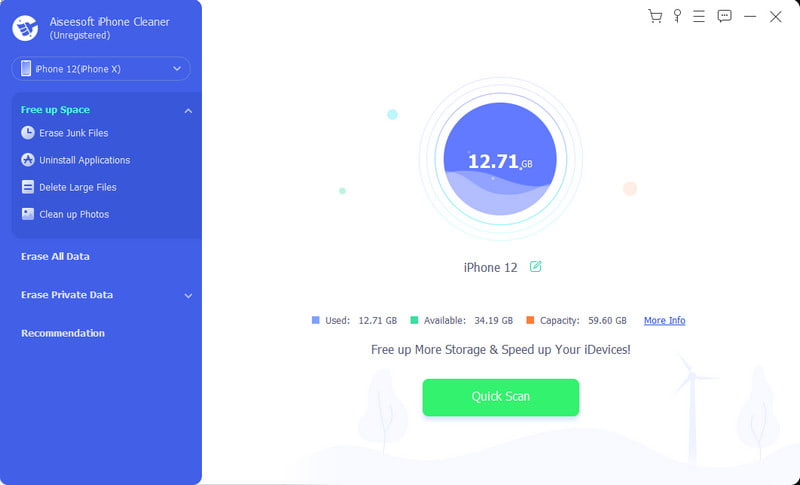
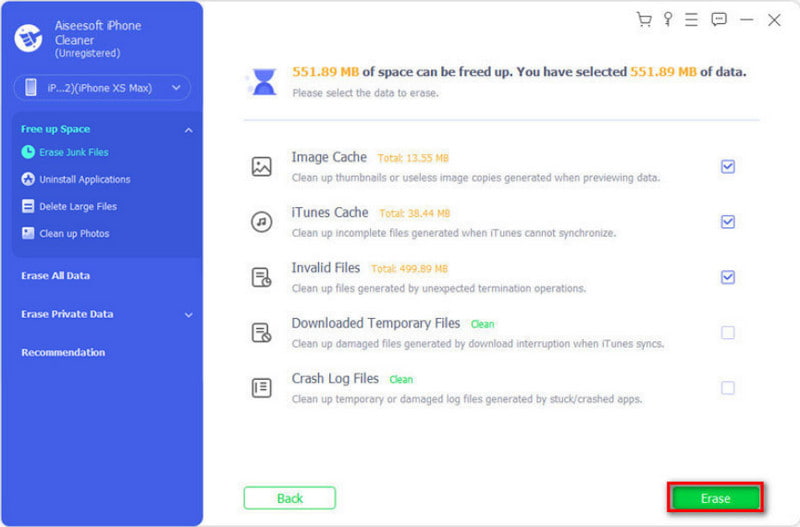
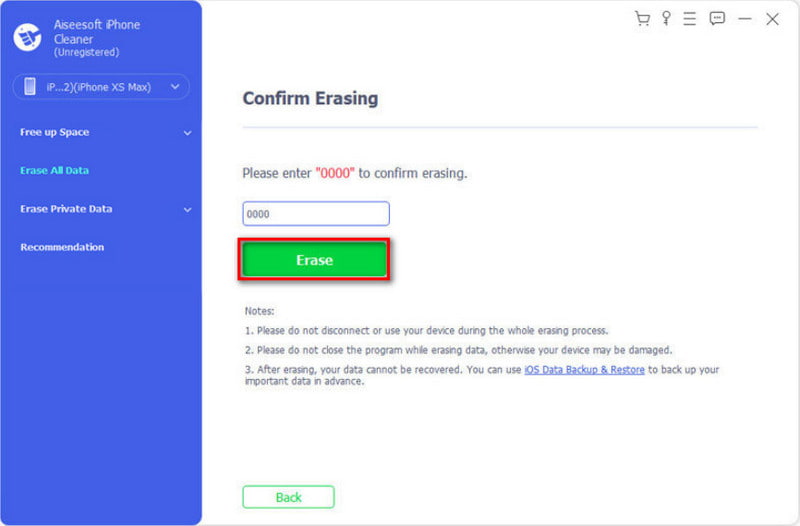
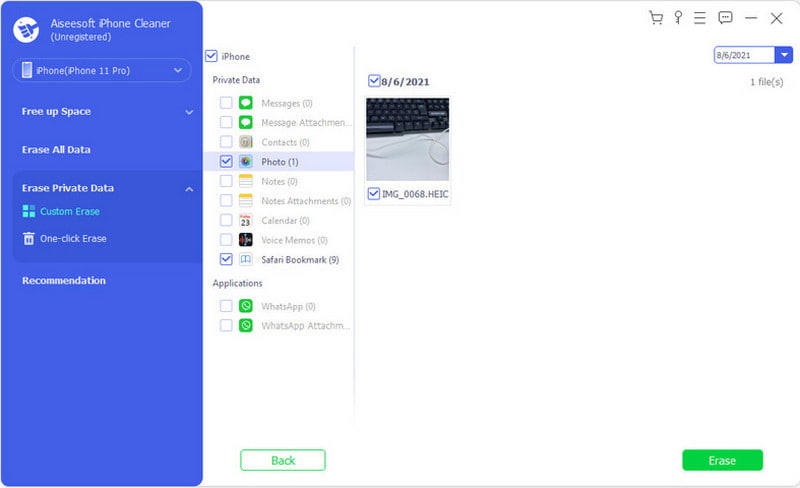
Zauważyłeś, że Twój iPad ostatnio stał się wolniejszy? Cóż, będzie potrzebować trochę wsparcia, usuwając zapisaną pamięć podręczną z Safari, YouTube i innych aplikacji. Jeśli zawsze surfujesz po Internecie i korzystasz z kont, będzie to miało wpływ na wydajność przeglądania. Ta czynność spowoduje wylogowanie Cię z witryn, ale możesz ją dostosować w ustawieniach przeglądarki. Co więcej, nawet bez Środek do czyszczenia iPada, możesz ręcznie usunąć pamięć podręczną aplikacji bez utraty danych aplikacji. Wypróbuj te metody, aby wyczyścić pamięć podręczną na iPadzie.
Zwykle można wyczyścić pamięć podręczną, otwierając aplikację, ale zajmuje to dużo czasu, jeśli masz wiele aplikacji, a tablet już działa wolno. Dobrą rzeczą jest to, że możesz indywidualnie wyczyścić pamięć podręczną aplikacji w ustawieniach, co oszczędza więcej czasu. Oto, co musisz zrobić:
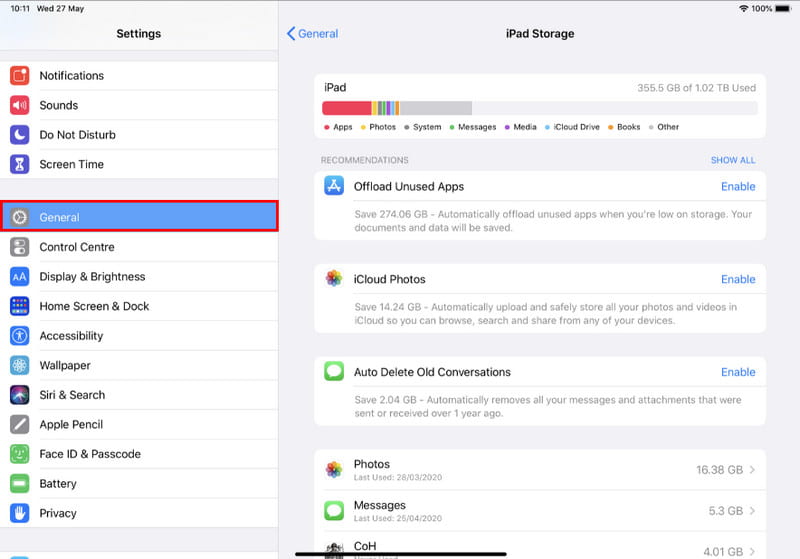
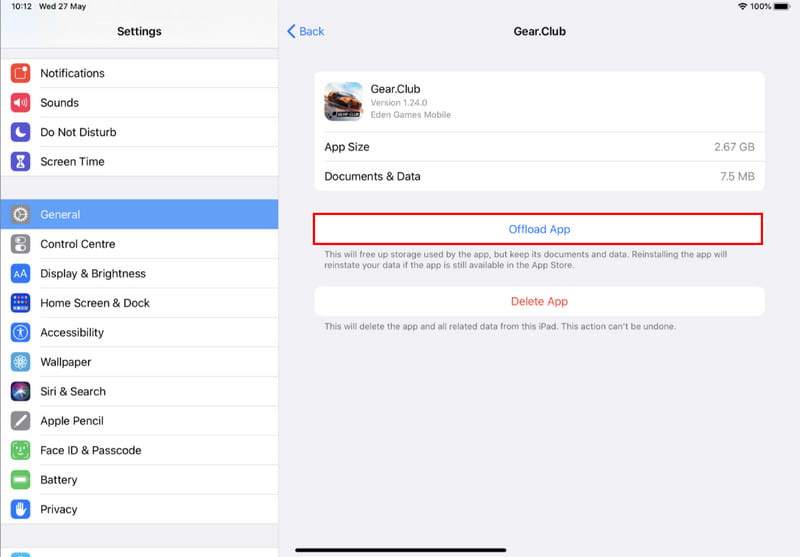
Pamięć iPada zaleci usunięcie wszystkich aplikacji i plików, których nie zawsze używasz. Obejmuje pobrane programy telewizyjne, filmy, aplikacje itp. Lepiej zaznaczyć tę część, aby usunąć niechciane pliki.
Safari to domyślna przeglądarka na urządzeniach Apple, która przechowuje informacje z witryn, na których się logujesz. Safari umożliwia całkowite usunięcie historii przeglądania, pamięci podręcznej i plików cookie. W przeciwieństwie do usuwania pamięci podręcznej aplikacji, możesz to łatwo zrobić usuń historię w Safari z możliwością personalizacji, jeśli nie chcesz wylogowywać się z zapisanych kont. Bez dalszej zwłoki wykonaj następujące kroki:
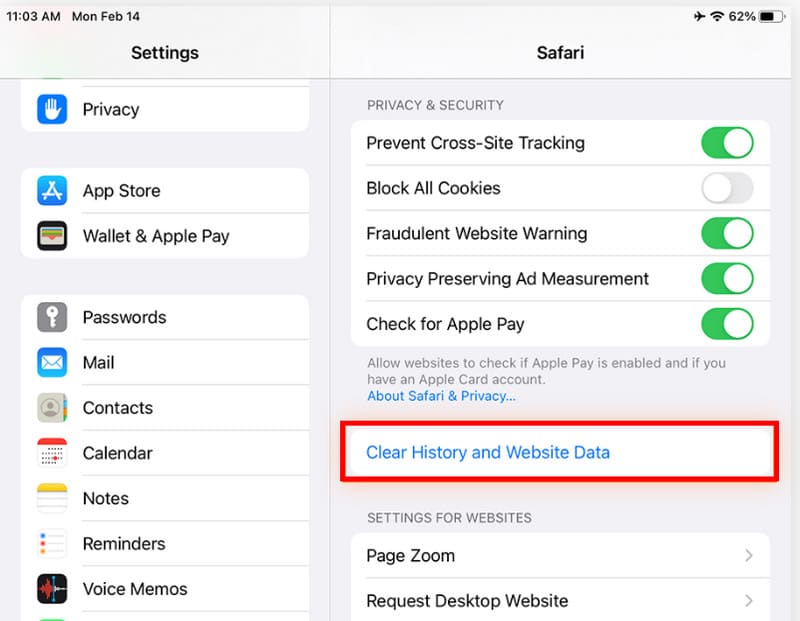
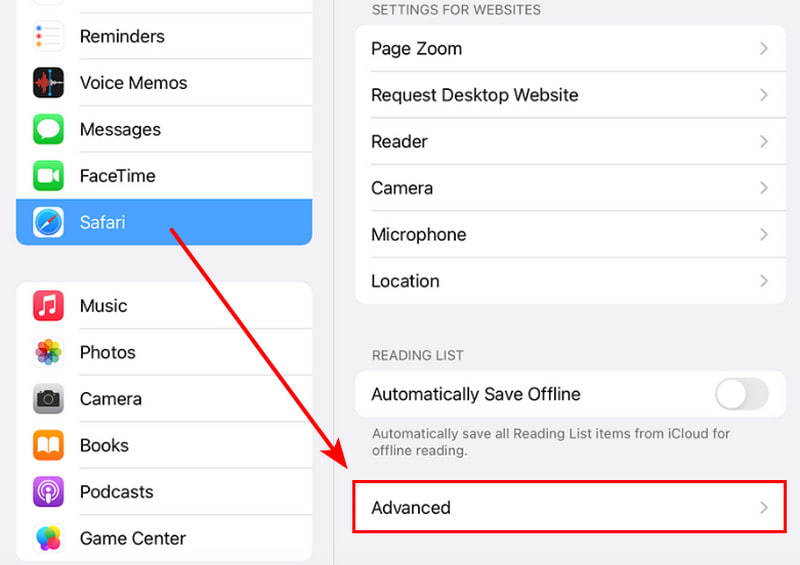
Google Chrome to dodatkowa przeglądarka, której można używać na iPadzie. Oferuje wydajność pod względem użytkowania, wydajności i dostosowywania. Jednak pamięć podręczna może spowolnić proces, zwłaszcza jeśli nie czyści się jej regularnie. Wykonaj poniższe wzorce, aby wyczyścić pamięć podręczną.
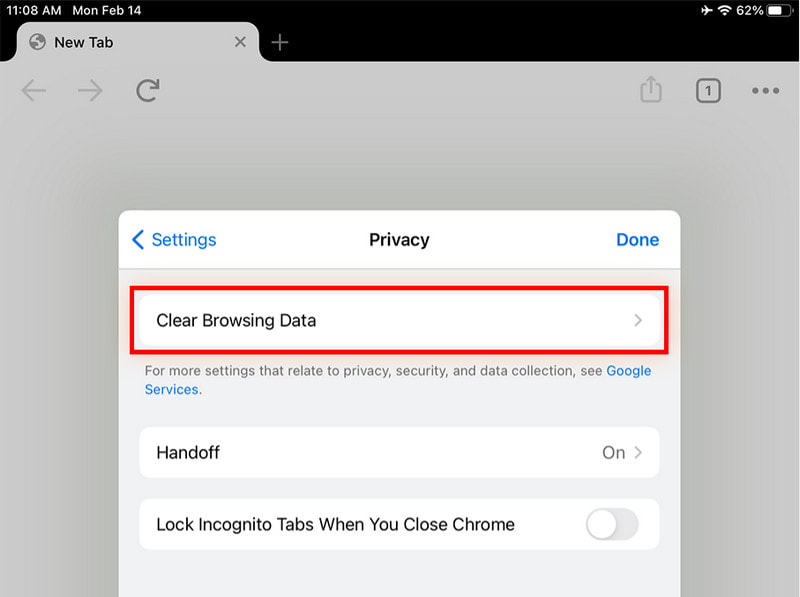
Jeśli jesteś fanem oglądania filmów, aplikacja YouTube na iPadzie może zużywać dużo pamięci podręcznej, powodując spowolnienie działania urządzenia. Ostatecznie wpłynie to również na wydajność i jakość filmów w YouTube, nawet przy stabilnym połączeniu internetowym. Oto jak wyczyścić pamięć podręczną w aplikacji:
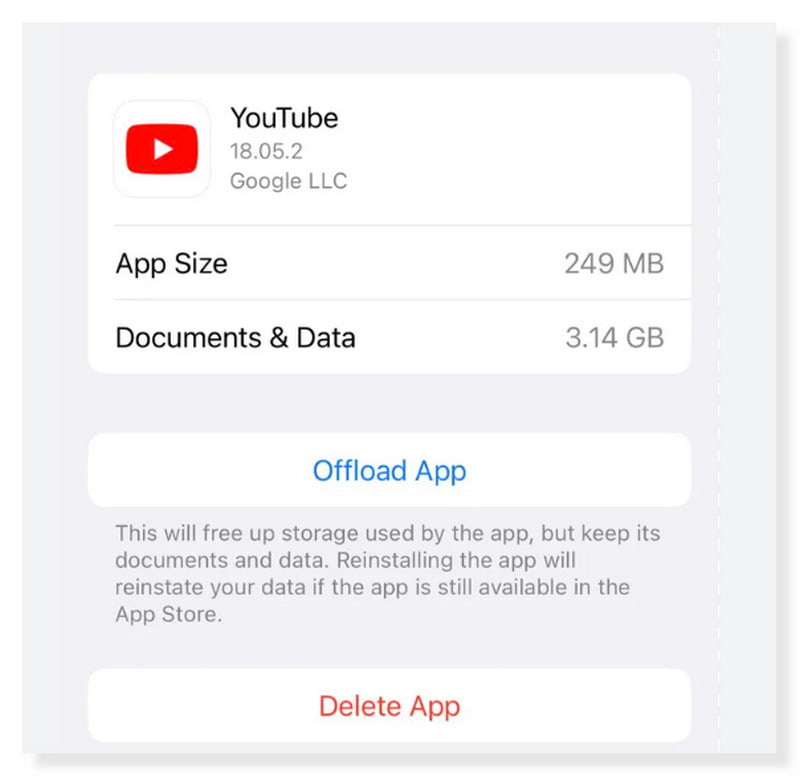
W rzeczywistości pamięć podręczna pomaga znaleźć Twoje zainteresowania podczas surfowania po Internecie lub korzystania z aplikacji. Ale może się gromadzić, a pamięć podręczna może stanowić problem dla urządzenia. Gdy zauważysz, że iPad działa, zalecaną metodą regulacji szybkości jest wyczyszczenie pamięci podręcznej. Ale co tak naprawdę dzieje się, gdy usuwasz je z przeglądarek i aplikacji?
Dobry wybór wymazywania pamięci podręcznej sprawi, że Twój iPad będzie miał doskonały kształt. Ale to właśnie dzieje się z wyczyszczoną aplikacją: niektóre ustawienia zostaną usunięte, ale nie spowoduje to wylogowania z kont i innych danych uwierzytelniających. W przypadku przeglądarek usunie to historię wyszukiwania, natomiast w przypadku aplikacji pliki tymczasowe zostaną usunięte. Nie martw się; pliki te można uzyskać ponownie, kontynuując korzystanie z aplikacji. Regularne usuwanie pamięci podręcznej jest nie tylko dobre dla higieny technicznej, ale także zwalnia więcej miejsca na dysku.
Musisz jednak wiedzieć, że usunięte informacje spowodują kilka opóźnień podczas korzystania z aplikacji lub odwiedzania strony internetowej, a dzieje się tak dlatego, że konieczne będzie ponowne załadowanie danych. Należy również pamiętać, że czyszczenie pamięci podręcznej, historii i plików cookie nie powinno być wykonywane tak często, ponieważ utraci to cel polegający na ładowaniu ulepszeń. Zrób to, gdy urządzenie działa wolniej lub działa nieprawidłowo.
Czy powinienem wyczyścić pamięć podręczną na iPadzie?
Absolutnie tak. Ochroni to Twoje urządzenie przed przegrzaniem i pozwoli zaoszczędzić więcej miejsca. Jeśli jednak nie odczuwasz spowolnienia działania, nie musisz czyścić pamięci podręcznej tabletu.
Jak wyczyścić iPada, aby działał szybciej?
Oprócz usuwania nagromadzonej pamięci podręcznej aplikacji i przeglądarek, możesz także usunąć historię przeglądania i niepotrzebne aplikacje ze swojego urządzenia. Sprawdź połączenie Wi-Fi, aby sprawdzić, czy powoduje to spowolnienie działania, lub zaktualizuj aplikacje do nowych wersji.
Jak sprawdzić pamięć podręczną na iPadzie?
Przejdź do aplikacji Ustawienia i przejdź bezpośrednio do Ogólne menu. Stuknij w Magazyn na iPada opcję i wyświetli wszystkie aplikacje z ich pamięcią i danymi. Tutaj możesz także usunąć pamięć podręczną aplikacji i dane aplikacji.
Jak często powinienem opróżniać pamięć podręczną na iPadzie?
Zalecanym harmonogramem czyszczenia pamięci podręcznej na urządzeniu jest co kilka miesięcy. Jeśli nie masz zbyt dużo czasu przed ekranem i nie otwierasz zbyt wielu aplikacji i stron internetowych, może być konieczne usunięcie niektórych nieużywanych i częstsze czyszczenie pamięci podręcznej.
Czy mój iPad ogranicza pamięć podręczną przeglądarek i aplikacji?
Nie. iPad ani żadne urządzenie nie ograniczają przychodzącej pamięci podręcznej z aplikacji i przeglądarek. Urządzenie może przechowywać jak najwięcej danych, aż w końcu wykorzysta całą przestrzeń dyskową lub spowoduje zmniejszenie wydajności.
Wnioski
Opróżnij pamięć podręczną iPada do regulacji prędkości surfowania urządzenia. W tym artykule przedstawiono najlepsze sposoby usuwania pamięci podręcznej z Safari, Google Chrome, YouTube i innych aplikacji. Ponieważ jednak usunięcie wszystkich pamięci podręcznych aplikacji na iPadzie może zająć trochę czasu, zaleca się użycie Aiseesoft iPhone Cleaner do usunięcia niepotrzebnych plików jednym kliknięciem. Wypróbuj bezpłatną wersję i zobacz najwyższą wydajność swojego urządzenia.
Wyczyść pamięć
Wyczyść pamięć podręczną Androida Wyczyść pamięć podręczną aplikacji na iPhonie Wyczyść pamięć podręczną na iPadzie Wyczyść pamięć podręczną Safari na iPadzie Wyczyść pamięć podręczną na komputerze Mac Wyczyść pamięć podręczną iPhone'a Wyczyść pamięć podręczną DNS na komputerze Mac
iPhone Cleaner może selektywnie czyścić bezużyteczne dane z urządzenia. Możesz go również użyć do wyczyszczenia prywatnych danych i zapewnienia szybkiego i bezpiecznego iPhone'a / iPada / iPoda Touch.
100% bezpieczeństwa. Bez reklam.
100% bezpieczeństwa. Bez reklam.